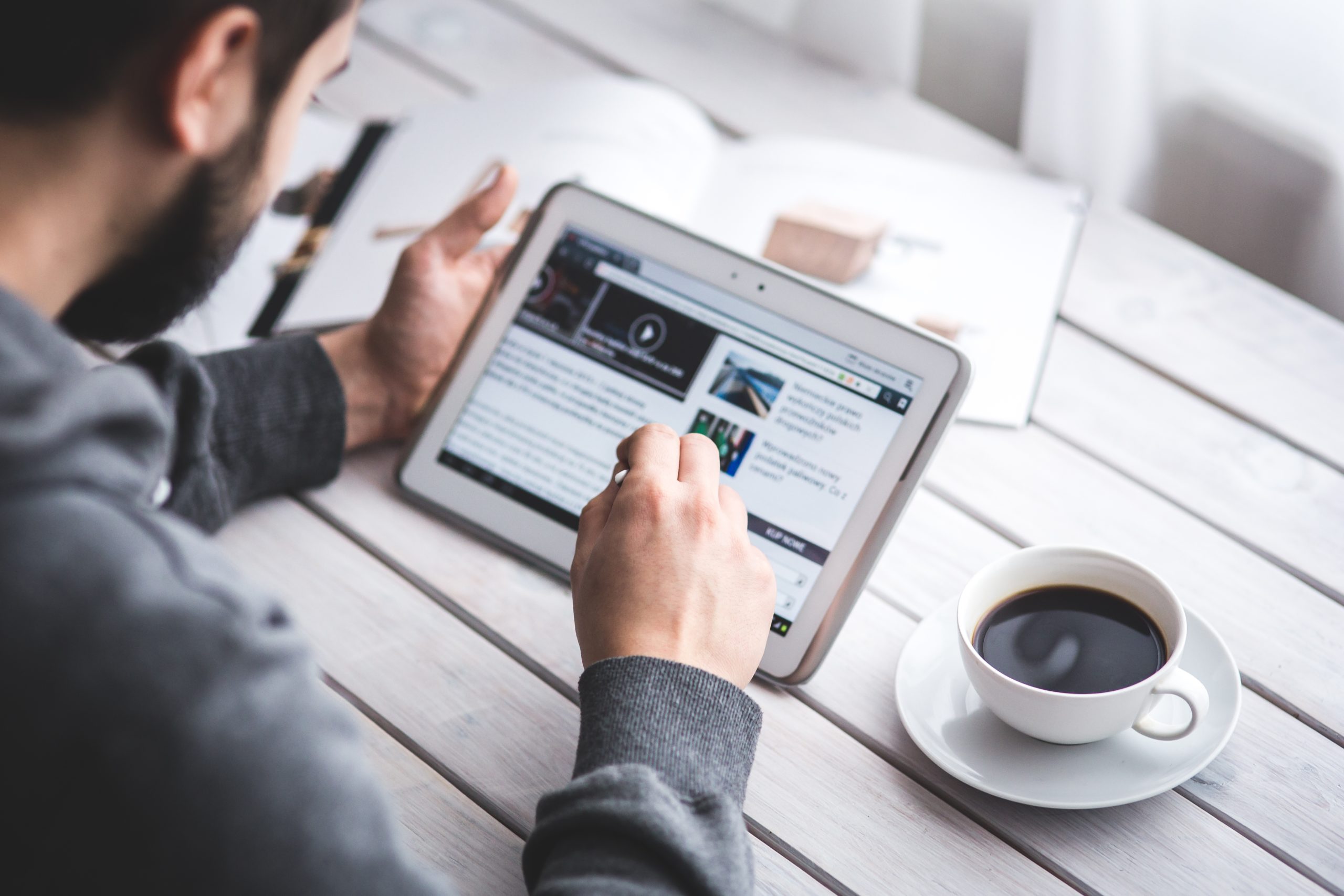本日は、Webページで保存したパスワードを忘れた場合の確認方法について解説します。
Goole Chromeで保存したパスワードは、確認することができます。
一番最初にChromeでアクセスしたサイトのパスワードは、Goolgle Chromeが自動保存し、
そのサイトに違うパソコンやスマホでログインしようとするとパスワードがわからないっということはあるんじゃないでしょうか。そんなときに便利な方法です。
Google Chromeのパスワードの確認方法
Goolgle Chromeでは、下記の場所でパスワードを確認することができます。
Goolgle Chromeのウィンドウ右上の赤枠の部分をクリックし、「設定」をクリックします。
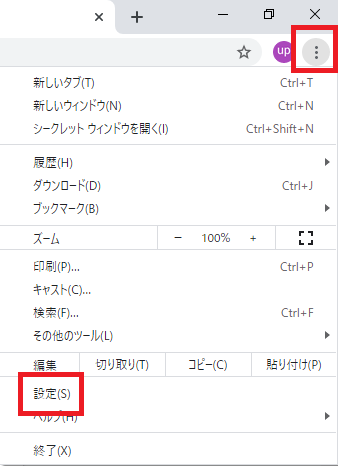
「設定」画面が表示されたら、左側のメニューから「自動入力」をクリックし、右側の「パスワード」をクリックします。
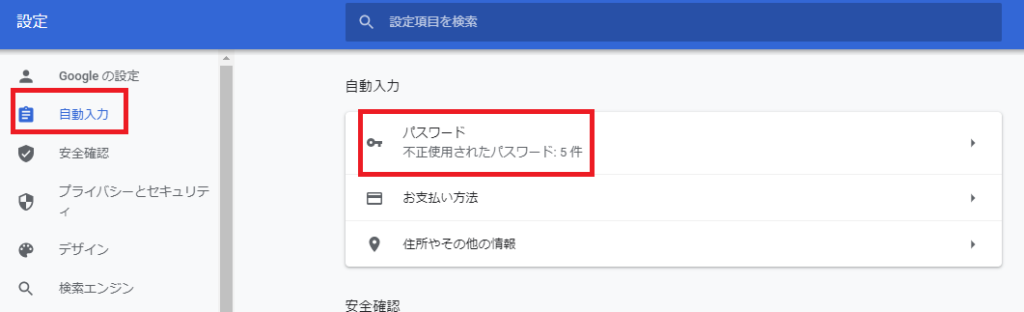
Google Chromeに保存されたパスワードが並んでいます。
赤枠のパスワードは、通常では見れないようになっています。
パスワードを確認するには、青枠部分をクリックします。
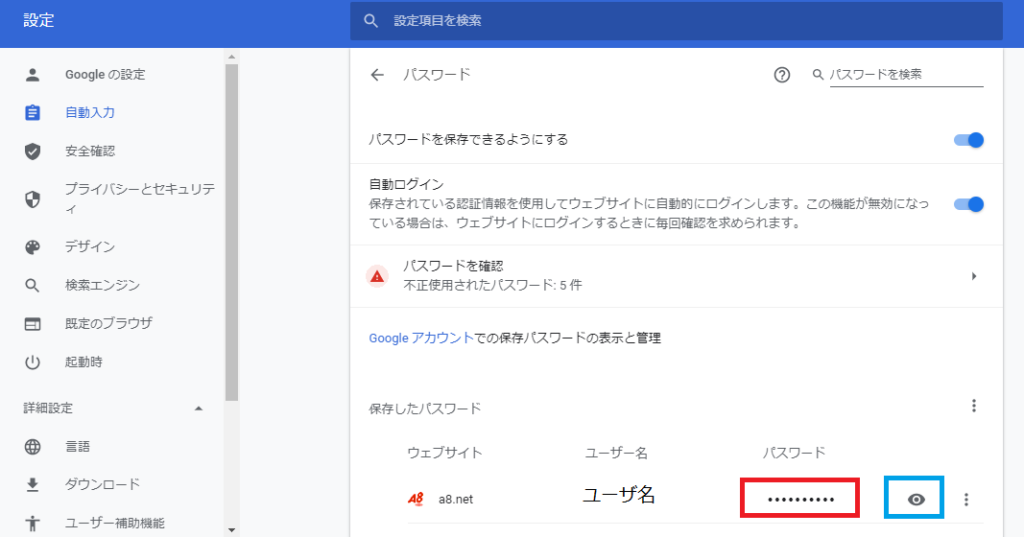
本人かどうかの認証を行います。通常はパスワードを聞いてきます。PINコードを設定している場合は、PINコードです。
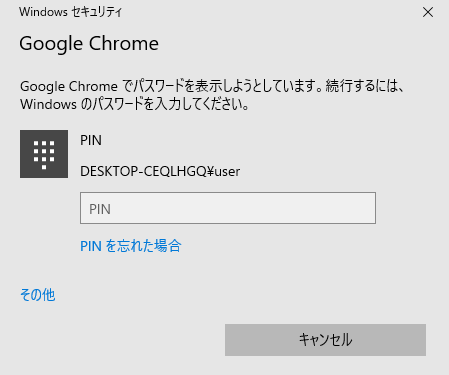
パスワード(PINコード)が正しければ、もう一度上記画像の青枠をクリックすると、
パスワードが表示されます。
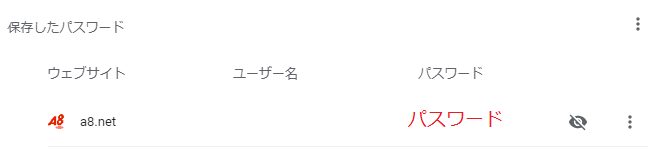
まとめ
本日は、Goolgle Chromeに保存されているパスワードを確認する方法についてでした。